يعد تسجيل اجتماع Zoom للرجوع إليه في المستقبل طريقة أفضل الاحتفاظ بسجل للاجتماع من تدوين الملاحظات. يمكن تسجيل الاجتماعات محليًا على جهاز الكمبيوتر الخاص بك أو على سحابة Zoom للمستخدمين المرخصين.
بعد تسجيل الاجتماع ، كيف يمكنك الوصول إلى تسجيلات Zoom وإدارتها؟
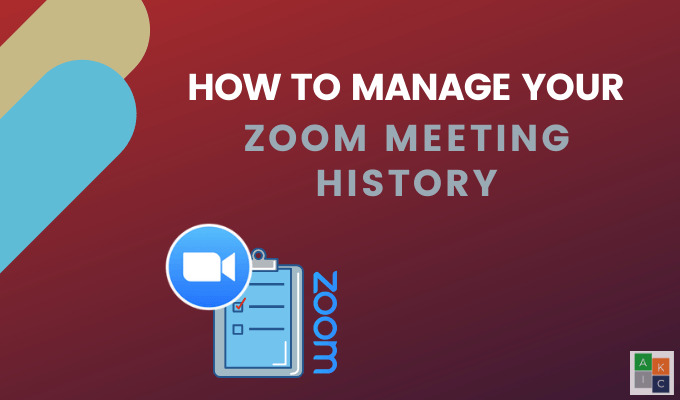
كيفية عرض تسجيلات الزوم السابقة
يمكن لمشتركي الزوم المجاني والمدفوع تسجيل ملفات الفيديو والصوت محليًا من اجتماع مسجل. يتم حفظ تسجيلات الزوم تلقائيًا في مجلد على جهاز الكمبيوتر بعد الاجتماع.
بالإضافة إلى ذلك ، يمكنك تحميل الاجتماعات المسجلة على خدمات التخزين وخدمات البث للمشاركة. ضع في اعتبارك أن التسجيل المحلي غير مدعوم على أجهزة Android و iOS. لعرض تسجيلات Zoom المحلية من عميل زووم ، اتبع الخطوات أدناه.
لاحظ أن هذه العملية لن تعرض تسجيلات Zoom المحلية من كمبيوتر آخر ، حتى لنفس حساب Zoom .


الخيارات المتاحة هي:
In_content_1 الكل: [300x250] / dfp: [640x360]->افتراضيًا ، يضع Zoom جميع تسجيلات Zoom في مجلد على جهاز الكمبيوتر الخاص بك في المواقع التالية:
كيفية مشاركة تسجيلات الزوم المحلية
ابحث عن فيديو الاجتماع الذي تريد مشاركته مع أولئك الذين انضم في الاجتماع عبر المواقع المذكورة أعلاه على جهاز الكمبيوتر الخاص بك. قم بتحميله إلى خدمة تخزين سحابية مثل Dropbox أو خدمة دفق مثل YouTube وشارك الرابط من هناك.
أو ، إذا لم تتمكن من ابحث عن ملف الفيديو على جهاز الكمبيوتر الخاص بك :


كيفية إدارة والوصول إلى تسجيلات الزوم السحابية
يمكن لمالكي الحسابات والمشرفين إدارة تسجيلات الزوم السحابية ، بما في ذلك العرض ، مشاركة وحذف ملفات الصوت والفيديو والدردشة ونسخ النص.
يمكن للمستخدمين عرض ومشاركة وحذف التسجيلات السحابية الخاصة بهم.
لإدارة التسجيلات السحابية ، يجب أن يكون لديك حساب Zoom ممتاز مع تمكين التسجيل السحابي. يجب أن يكون لديك أيضًا امتيازات المالك أو المشرف.
للمسؤولين

للمستخدمين:
إدارة إعدادات التسجيل السحابي
